| 以下方法适合 ghost 系统,控制面板里没有->添加/删除Windows组件->“Internet信息服务(IIS)“这项的
在ghost下做的系统用IIS时比较难搞,但问题还是可以解决的, 1、控制面板里没有“->添加/删除Windows组件->Internet信息服务(IIS)”组件的添加方法。
(某些GHOST系统精简后没有此项) 把IIS列进系统组件并安装。
先到网上下载iis5.安装包,解压到D盘的根目录下(最好是根目录,便于后面打命令)把目录名该为iis51
首先在“开始”菜单的“运行”中输入“c:\Windows\inf\sysoc.inf”,在sysoc.inf中找到“[Components]”这一段,在里面加上这段:“iis=iis2.dll,OcEntry,iis2.inf,,7”,之后保存并关闭。
("sysoc.inf是干什么的?"sysoc.inf是系统安装配置文件,修改",hide"字节可安装系统一些没被默认安装的程序,进而加强系统的功能;注册表使用"regedit.exe"打开的;这两个程序建议新手不要乱改,否则会造成系统崩溃.
教你--"SYSOC.INF"位于"WINDOWS\INF"里,在资源管理器里点"工具"-文件夹选项--查看--勾选"显示全部文件"这样才找得到,建议修改前先备份"SYSOC.INF"为别的文件,如"SYSOC.INF.BAK",(出问题可再改名为"SYSOC.INF"覆盖掉原文件)
)
接下来,在运行中输入“CMD”然后回车,打开命令行模式,在命令行下输入下列的两条命令,在每一行命令结束后回车:
expand d:\iis51\iis.dl_ c:\Windows\system32\setup\iis2.dll
expand d:\iis51\iis.in_ c:\Windows\inf\iis2.inf
注意如果你解压到了F盘就把上面的D改为F就可以了,其他同理。这时候,你打开控制面板->添加/删除Windows组件,至此:你就会发现,Internet信息服务(IIS)的安装选项已经出现在安装列表里了。
---------------------------------------------------------------------------------------------------------------------------------
如果“添加/删除Windows组件”已经有了“Internet信息服务(IIS)的安装选项”就跳过上面。
---------------------------------------------------------------------------------------------------------------------------------
之后就和平常安装IIS一样了,只不过,在安装的过程中会出现找不到文件的情况(这是正常的,因为你的IIS安装目录没在XP默认的目录下)。这时,你点吉浏览,选择你刚刚解压的目录就可以了,这种让你选择安装文件的现象共会出现几次。过一会,IIS就安装完成了,点击“完成”。但做到这一步还不算完,因为是安装包安装的,需要对IIS进行一些设置(不然会出现内部服务器500错误).
2、解决数据库链接错误的方法
打开开始--所有程序--管理工具--组件服务,在左边选择“控制台根目录”->"组件服务"->"计算机"->"我的电脑"->"COM+应用程序", 然后在右边框里点右键"IIS Out-Of-Process Pooled Applications ",选择属性,点“标识”选项卡,选择“系统帐户”,然后确定,重启IIS即可。
3、无法进入“控制台根目录”->"组件服务"->"计算机"->"我的电脑"->"COM+应用程序"的解决方法
进入“控制台根目录”->"组件服务"->"计算机"->"我的电脑"->"COM+应用程序", 出错后,错误代码8004E00F-COM+无法与Microsoft分布式事务协调程序
在开始程序运行:msdtc -resetlog 就行了。 这时还是有一个问题,就是在打开ASP文件时,会要求用户名和密码,我的每次这样,我就写入用户名,administrator 密码,就是我机器的密码,就打开了,以后一直就不用输入密码了,反正我的是这样, 4、->"COM+应用程序"里正常要有的应用程序一般为8个对象,如果没有IIS****项目则在控制面板/组件里重新安装IIS就会解决。
COM+ Explorer
COM+ QC Dead Letter Queue Listener
COM+ Utilities
IIS In-Process Applications
IIS Out-Of-Process Pooled Applications
IIS Utilities
MS Software Shadow Copy Provider
System Application
-------------------------------------------------------------------------
经过本人测试,可以成功!
==================================================================================
iis5.1安装方法(适用于XP),IIS5.0安装包下载、IIS5.1安装包下载、IIS6.0安装包下载2008-03-14 23:12下载地址:http://qfzx.nhedu.net/Soft/Index.html
正常iis5.1安装方法(适用于XP):
第一、先下载IIS5.1压缩包
第二、下载好后,记住你下载的物理路径,最好是直接下载到你的根目录下,比方说直接下载到F盘。不要下载到文件夹里。
第三、IIS5.1是个压缩文件,我们就把它解压到当前文件夹。
第四、打开-开始-控制面板-添加/删除程序-添加删除Windows组件-在Internet信息服务上画对勾(同时还要将详细信息中的方框全部打上勾)
点下一步,这时弹出一个对话框,点确定,弹出以下对话框,点浏览,找到II5.1,点确定,这时电脑开始安装IIS、可是它只安装到现两三格的时候就停下来不安了,因为找不到文件了。你不用害怕,我们继续点浏览,把放文件的地方找出来,比方说F盘,然后电脑继续安装,点打开,点确定,这样的情况大概持续四次,真到安上为止,点完成,这时IIS5.1就真正安到你的电脑里了。
另外还有一种方法是使用光盘,在你安装系统的时候,当然我说的是XP系统,安装完成后,不要取出光盘,打开-开始-控制面板-添加/删除程序-添加删除Windows组件-在Internet信息服务上画对勾{就是将它勾选上},直接安装,很容易就把IIS安上了。不过前提是你的光盘一直不要取出。
最新iis安装问题及解决方法
在iis安装时遇到的问题总览。下面会逐一解决:
问题一:iis6.0和5.0都不能装在XP系统中?
问题二:下载了iis5.1后不知道怎么安装?
问题三:安装过程中弹出文件无法复制的对话框和什么系统被修改,是否继续的对话框,很是郁闷?
问题四:安装后internet信息服务器中没有默认网站?
问题五:安装后在地址栏中输入http://localhost出现Server Application Error 错误即500 错误?
问题六:安装后默认网站无法启动 ?
问题七:上面说的都弄过了,确信无误,还没用?
问题九:IIS发生意外错误0x8ffe2740
问题一:1 在你装IIS之前需要知道你的系统是什么样的,HOME版的好想不能装,可好象网上也有装的方法,我们用过HOME版的,也就没试过,如果你是HOME版的可以去试试。如果你的系统是家庭版的,那就应该知道windows 98 只能装pws4.0;windows 2000 ---iis5.0;windows 2003---iis6.0;windows xp---iis5.1.如果你不是用系统盘安装,那就去网上下载你要装的IIS吧!
问题二:我的系统是xp的,所以我装的是5.1。下载后解压缩放在你硬盘的任何位置。然后开始/设置/控制面板/[添加/删除程序]/[添加/删除windows组建],然后在windows 组件向导中的internet 信息服务旁边的方框里打上勾,(注意:先别按下一步,点击详细信息看看里面的那些方框是不是都打上勾了,如果没有,要全选上,不然会出现问题4)。现在你按下一步,要求你插入光盘,没有盘,点击浏览,选择IIS存放的路径,然后确定,这里也许你就出现问题3了,如果没出现你很幸运!
问题三:找不到zClientm.exe?
如果安装时找不到文件,或文件无法复制,知道是什么原因吗?是windons自带游戏惹的祸。回到Windows组件向导,找到附件和工具,双击后,在其详细信息中去掉“游戏”的对勾(不然找不到zClientm.exe)。重新安装,是不是找到了?呵呵,这时会一边边的弹出个对话框让你重新选择路径,那就再选一次,不过要注意路径后面好象多了个i386,把它取了,确定。在这里也许会弹出说你的系统不修改的对话框,直接取消,这时你可以歇一下了,可能你已经安装成功了,不过不要太高兴,如果你没遇到后面的问题,你有点幸运!
问题四:如果看不到默认网站,那再打开[添加/删除windows组建]中的internet 信息服务,详细信息里面的勾全打上了,如果没有,重装吧!
问题五:出现这个问题也不知道什么原因,不知道你出现了没有,解决方法是:开始”->“设置”->“控制面板”->“管理工具”->“组件服务”中,“控制台根目录”->“组件服务”->“计算机”->“我的电脑”->“COM+应用程序”中,有一个“IIS Out-Of-Process Pooled”鼠标右键“属性”--“标识”--把“此用户”调整为“交互式用户--目前已登录的用户”。然后“确定”,再鼠标右键“属性”--“启动”。这里还有个问题就是找不到“IIS Out-Of-Process Pooled”,那里面根本没有!怎么 办?别急!开始/运行,输入msdtc -resetlog,确定。然后打开开始/设置/控制面板/信息管理/服务,找到Distributed Transaction Coordinator,启动它。现在你又要重装IIS了,现在你应该能看到IIS Out-Of-Process Pooled了,高兴吧!
问题六:好不容易装上来,可地址栏中输入http://localhost又是网页无法显示,郁闷坏了!细心一看,默认网站没有启动,右键启动提示“服务器并未及时响应启动或控制请求”如下图:
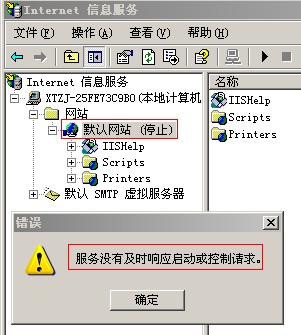
在网上查了下说是World Wide Web Publishing Services有问题,找到它果然它没启动,(我的电脑---->控制面板----->管理工具------>服务------>World Wide Web Publishing找到此项,反键 启动)可启动它出现错误,如下图:
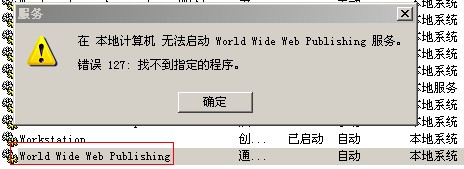
启动不了,怎么办?再查吧,又说是要删个更新文件,最后还是弄出来了,正确方法是这样的:开始/设置/控制面板/[添加/删除程序],最上面有个“显示更新文件”打上勾,在里面找到KB939373(注意列表中没有搜索功能,要耐心一个个找,我就是这么干的。),删除它。然后开始/设置/控制面板/管理工具/服务,找到World Wide Web Publishing Services,启动它,并将启动方式改为自动,再回到默认网站启动,看看,是不是能启动了,这时终于看到结果了。我的就是这样装上的,一波三折啊,呵呵祝你好运!
删除KB939373更新文件后,还是启动不了?
笔者近日发现:今天早上一过来发现又是默认网站启动不了了,可我的更新文件中:KB939373 早就被我删掉了,难道还有其他更新文件导致的,这两个文件是:KB970483 ,KB942831.这两个都是关于IIS的更新的。在控制面板中删掉后,重新启动iis,即可。------- 2010年3月23日 更新此段!
本博主致力解决所有IIS的安装与调试出错问题。所有问题都原创和亲身所试所写,确保可行有效!!!
有不明白的网友可以给我留言~我极力帮大家解决!:)或者大家有更好的解决办法,也给我留言。 截止2010年9月27日为止,共有:KB2290570、KB2124261、KB939373、KB942830、KB942831补丁,导致了IIS无法正常启动。---------2010年9月27日 更新此段! 问题七:如果上面说的都弄过了,确信无误,还没用,那就重启iis,重启电脑。如果电脑都重启了,还是解决不了?那么,在IIS中删除你的站点,重新建一个!这样的话,据本博主亲身经历,几乎都可以正常了!
-----------------------------------------------------------------------------------------------------------------------------------
问题八: 访问提示:HTTP 错误 500.100 - 内部服务器错误 - ASP 错误
解决办法:在IIS中----->反键(属性)----->目录安全性----->编辑----->浏览(用户名----->高级----->选中----->administartor----->确定
问题九:IIS发生意外错误0x8ffe2740
问题描叙:打开控制面板->管理工具-> Internet信息服务,发现默认网站处于停止状态,于是单击鼠标右键,从展开的菜单中选择“启动”,可是却出现如下错误: “发生意外错误0x8ffe 2740”,IIS无法启动!
主要有以下两种非常简单的解决方法:
(1) 卸掉“迅雷”软件,重启电脑,打开浏览器,输入127.0.0.1,OK!问题解决;
(2) 将IIS的TCP端口改成100,打开浏览器,输入127.0.0.1:100,问题同样得到解决!
如果是XPHome版
首先在“开始”菜单的“运行”中输入“c:\Windows\inf\sysoc.inf”,系统会自动使用记事本打开sysoc.inf这个文件。在sysoc.inf中找到“[Components]”这一段,因为是XP简化版,所以里面东西很少,在里面加上这段:“iis=iis2.dll,OcEntry,iis2.inf,,7”。之后保存并关闭。
因为是XP简化版,所以在下载的安装文件里也一定没有IIS的安装文件了。你可以从本站点击下载IIS安装文件。下载完后,解压到任意盘符的根目录下(最好是根目录,便于后面打命令)。比如我把压缩包解压到了D盘根目录下。
接下来,在运行中输入“CMD”然后回车,打开命令行模式,在命令行下输入下列的两条命令,在每一行命令结束后回车(假设光驱是D盘):
EXPand d:\iis51\iis.dl_ c:\Windows\system32\setup\iis2.dll
EXPand d:\iis51\iis.in_ c:\Windows\inf\iis2.inf
注意如果你解压到了F盘就把上面的D改为F就可以了,其他同理。这时候,你打开控制面板->添加/删除Windows组件,就会发现,Internet信息服务(IIS)的安装选项已经出现在安装列表里了。
之后的事情,就和平常安装IIS一样了,只不过,在安装的过程中会出现找不到文件的情况(这是正常的,因为你的IIS安装目录没在XP默认的目录下)。这时,你点吉浏览,选择你刚刚解压的目录就可以了,这种让你选择安装文件的现象共会出现3次,每次的目录都按上面说的步骤即可。
不出意外,过一会,IIS就安装完成了,点击“完成”。但做到这一步还不算完。需要对IIS进行一些设置:
从管理工具里打开“Internet服务管理器”
然后点“默认WEB站点”的右键,转到“目录安全性”选项卡,点“匿名访问和验证控制”的“编辑”按钮,回弹出匿名方法新窗口,再点击其中“匿名访问”中的“编辑”按钮,将“允许IIS控制密码”全面的勾去掉,然后一路确定返回就可以了。至此XP简化版安装IIS5.1的步骤就全部完成了。
局域网IIS , 别人电脑访问不了我的网站?
-------------------------------------------------------------------------------------更新于2010年6月11日
我的电脑----》控制面板-----》windows防火墙------》关闭
---------------------------------------------------------------------------------------------------------------------------------- 以上资料结果本人整理和安装调试,基本上IIS安装中所遇到的问题都有了。确保可行。 |





 本文提供了一种在XP系统中安装IIS的有效方法,包括处理控制面板中缺失的IIS选项、解决安装过程中的常见问题,以及如何解决安装后的各种错误。
本文提供了一种在XP系统中安装IIS的有效方法,包括处理控制面板中缺失的IIS选项、解决安装过程中的常见问题,以及如何解决安装后的各种错误。
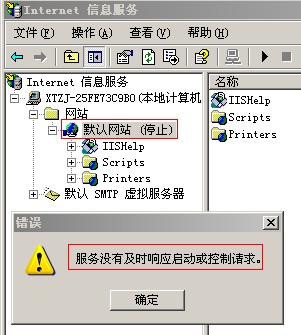
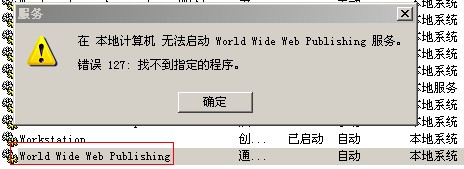
















 2144
2144

 被折叠的 条评论
为什么被折叠?
被折叠的 条评论
为什么被折叠?








